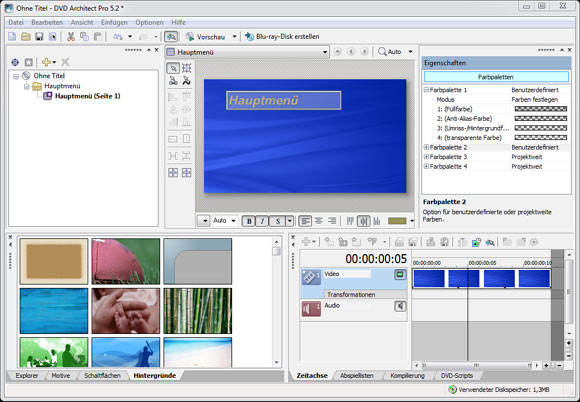Sony Vegas Pro 10

Auf der IBC 2010 stellte Sony seine Video-Editing-Software Vegas Pro in der Version 10 vor. Die Software wurde von uns einige Wochen getestet und nun möchten wir diese vorstellen und nach ein paar Dutzend geschnittenen Projekten über unsere Erfahrungen berichten.
Installation und Betriebssysteme
Die Software läuft unter den Windows-Betriebssystemen XP (mit Service Pack 3), Vista (Service Pack 2) und Windows 7. Unter den letzten beiden lässt sich Vegas Pro sowohl als 32- als auch 64-Bit-Applikation installieren. Für beide Applikationen stehen Versionen in deutscher Sprache zur Verfügung. Die Installation erfolgt über einen Installer für Sony Vegas Pro und einen zweiten für DVD Architect. Als Voraussertzung für den Betrieb gibt Sony QuickTime 7.1.6 oder höher. Wenn man auf bestimmte Im- und Exportformate verzichtet geht es aber auch ohne. Als Kopierschutz wird ein Lizenzcode nach der Installation abgefragt. Sicherlich wäre ein Hardware-Schutz für die Zukunft wünschenswert, wie im Profibereich ja mittlerweile üblich.
Projekte, Events und Spuren
Die Vegas-Oberfläche teilt sich in verschiedene Bereiche, die sich auf- und zuklappen lassen und auch in ihrer Anordnung verändern lassen. Untern sehen wir einen typisches Beispiel für eine Vegas-Oberfläche. Links ein Bereich mit einen Dateiexplorer, Übergänge und Effekte-Bibliothek, rechts daneben ein Trimmfenster für Videoevents, dann ein Vorschaufenster sowie ganze rechts der Mischpultbereich in dem Master- und Summenkanäle angezeigt werden. Im unteren Bereich ist hier die Timeline mit mehreren Videos und Audiospuren zu sehen. Alles ist klar und übersichtlich gegliedert. Das Video des Trimmfensters, bzw. die Videovorschau lässt sich auch auf einen weiteren Monitor als Fullscreen-Bild ausgeben.
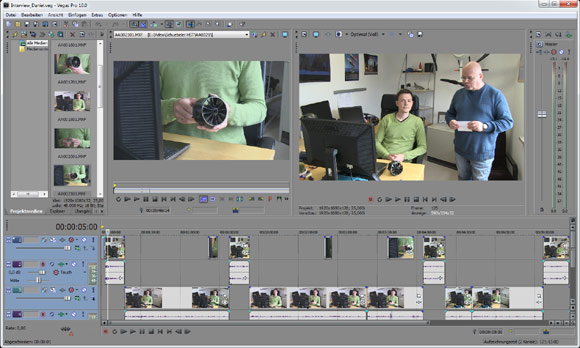
Beim Anlegen eines neuen Projektes hat man für das Videoformat die Auswahl zwischen vielen Vorlagen (s. Abb. unten). Diese lassen sich auch anpassen und unter eigenem Namen speichern und ggf. auch als Standardformat definieren. Als Pixelformat wird sowohl acht Bit als auch 32-Bit-Fließkomma (Video-Level oder Vollbereich) unterstützt. Framerates sind bis zu 120 Frames pro Sekunde einstellbar. Die maximale Videoqualität der Vorschau lässt sich je nach Bedarf und Resourcen in den Projekteinstellungen festlegen.
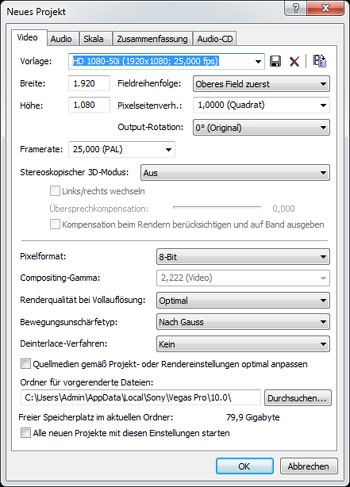
Nach dem das Projekt definiert wurde läd man sich über die Importfunktion die einzelnen Videoelemente in das Programm. Eine Übersicht über alle Elemente befindet sich im oberen linken Bereich der Bedienoberfläche in Form einer Browser-Darstellung. Beim Importieren von Dateien hatten wir keine Probleme ob das nun AVCHD-Dateien von einer Konsumerkamera oder MFX-Files von einer Profikamera waren. Vegas Pro 10 importierte alle Formate die wir im angeboten haben. Selbst 4K-Formate lassen sich verwenden.
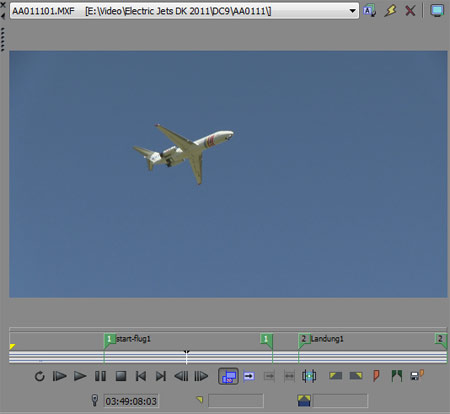
Mit dem Trimmfenster (s. oben) kann man ein Video in unterschiedliche Events aufteilen und dann auf eine bestimmte Position der Timeline kopieren. Den einzelnen Events lassen sich zur besseren Übersicht auch Namen vergeben. Die definierten Regionen mit den Markern lassen sich auch speichern. Es ist auch möglich unabhängige Subclips zu erzeugen. Die getrimmten Events lassen sich mit der Maus in Start, Länge und natürlich auch Position verändern.
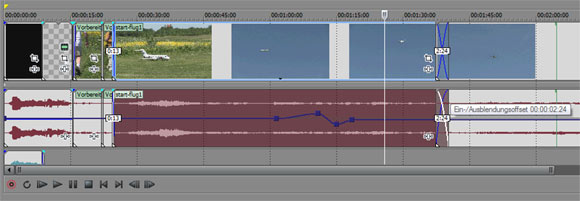
Wenn Events ineinander geschoben werden entstehen automatisch Crossfades für Audio und Video, zumindest wenn diese Option aktiviert wurde, was default-mäßig der Fall ist. Parameter wie Volume und Pan etc. lassen sich auf der Audiospur einblenden und an angeklickten Punkten im Wert editieren (s. Abb. oben). Bei Videospuren werden Vorschaubilder und bei Audio Hüllkurveninformationen ausgegeben. Video- und Audio-Events lassen sich nach Anwahl durch die Maus mit den Tasten G und U gruppieren und ggf. auch wieder auflösen (ungroup).
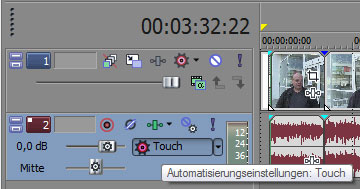
Vor der jeweiligen Spur gibt es einen Bereich in dem sich spurrelevante Parameter verändern lassen, wie z. B. Pegel und Panorama bei einer Audiospur. Hier wird auch in einem kleinen Bargraf der Pegel ausgegeben. Weiter lassen sich Video- und Audio-Effekt-Plug-Ins für die gesamte Spur einbinden. Auch eine dynamische Automation wird unterstützt.
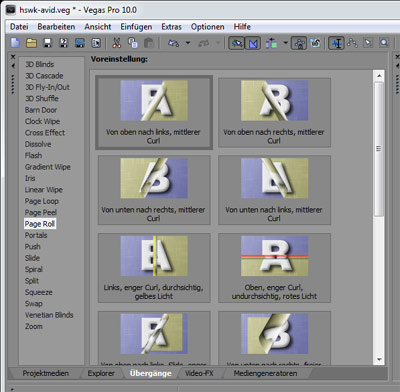
Videoeffekte und Übergänge können aus einer Bibliothek auf die Events oder einen Übergang gezogen werden um sie zu aktivieren. Das Angebot an solchen Effekten ist mehr als reichhaltig und das Handling simpel.
Audiobearbeitung
Natürlich möchten wir hier auch ein spezielles Augenmerk auf die Audiofunktionalität richten. Grundsätzlich lässt sich eine unbegrenzte Anzahl von Audiospuren mit einer Auflösung von 24 Bit und bis zu einer Abtastrate von 192 kHz nutzen.
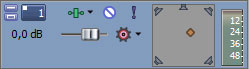
Spuren für Mehrkanal-Audio für 5.1 Surround vorgesehen (s. Abb. oben), wobei auch ein 5.1-Panner bereitsteht. Wünschenswert wäre hier natürlich auch Formate mit mehr Kanälen wie 7.1 oder 9.1. Dies muss man zur Zeit dann über zusätzliche Stereospuren lösen.
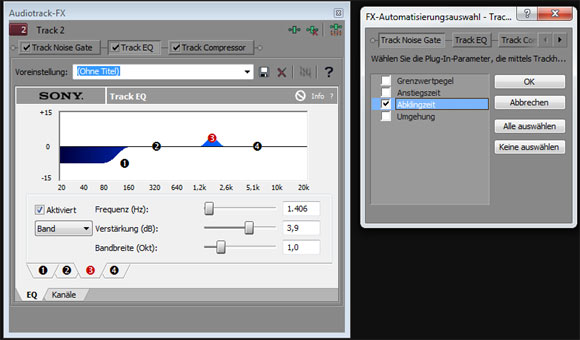
Jede Audiospur hat einen Standardsatz von Bearbeitungswerkzeugen und zwar: Noise Gate, parametrischer Equalizer (s. Abb. oben) und Kompressor (s. unten). Die Parameter der FX-Prozessoren lassen sich auch automatisieren. Über eine Auswahl kann der Anwender die Parameter wählen, die automatisiert werden sollen (s. oben rechts). Wichtig zu erwähnen: auch VST-Plug-Ins (64-Bit Plug-Ins bei der 64-Bit Applikation) lassen sich einbinden.
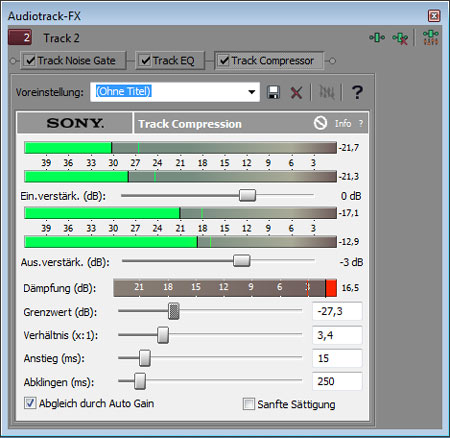
Über die rechte Maustaste lässt sich der Dialog für die Audiospur öffnen. Hier versteckt sich auch die Möglichkeit einer Normalisierung eines Audioevents. Den Wert des Maximalpegels lässt sich in den Audiopräferenzen global einstellen. Was auch hier schon auffällt ist, dass viele Fachbegriffe aus dem Audiobereich einfach falsch übersetzt worden sind, was dem geübten Toningenieur nicht sonderlich in seiner Tätigkeit einschränkt aber ggf. Videoanwender ohne große Audiokenntnisse auf die falsche Spur bringt.
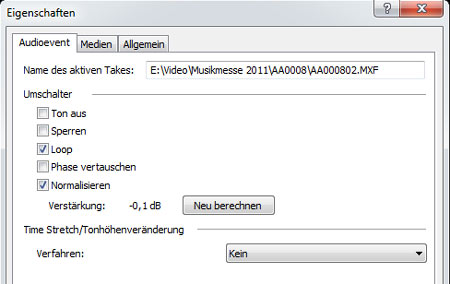
Es lassen sich auch neben dem Master-Kanal auch noch Summenkanäle anlegen. Sowohl in Summen als auch im Master lassen sich ebenfalls Effekte einbinden (s. unten).
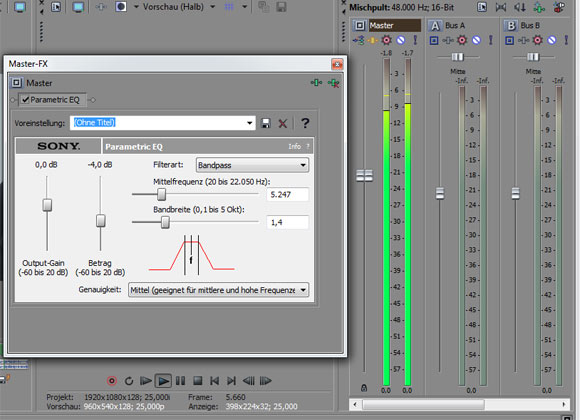
Es kann auch die sogenannte Mischkonsole über Menü oder Funktionstaste aufgerufen werden. Sie stellt Eingänge, bzw. Spuren und Master dar. Auch ein VU-Meter lässt sich einblenden. Mit der Mischkonsole lassen sich eben auch Mischungen von mehreren Tonspuren einfach handhaben. Fader und Bargrafen lassen sich übrigens individuell ein- und ausschalten.
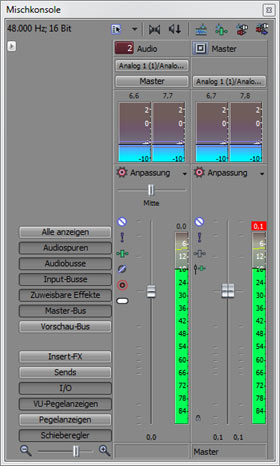
In den Audio-Präferenzen lässt sich auch die Aufzeichnung als BWF aktivieren (s. unten) und die Wellenformdarstellung lässt sich ein und ausschalten.
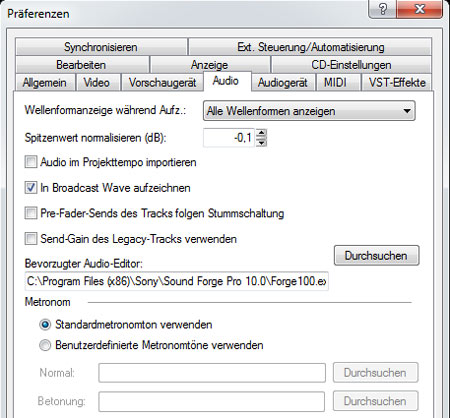
Sicherlicht gibt es die eine oder andere Audiofunktion, die nicht direkt über Vegas Pro 10 bereitgestellt wird. Neben optionalen VST-Plug-Ins kann die Bearbeitung in einem Audio-Editor hilfreich sein. In dem Menü Audio-Präferenzen lässt sich der Pfad zu einer Audio-Editor-Applikation einstellen. Im Programm kann man dann unter dem Menüpunkt Extras und Untermenüpunkt Audio, dass angewählte Audio- bzw. Audio/Video-Event dann in dem externen Editor öffnen, bearbeiten und dann auch die Bearbeitung in die Vegas-Projektdatei übernehmen.
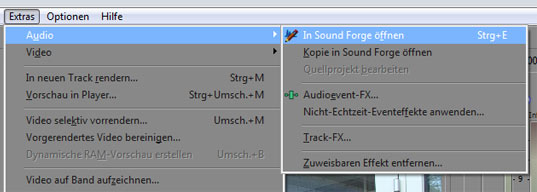
Bei einem ersten Test mit Wavelab 7 von Steinberg stellten wir Probleme bei der Übergabe nach Wavelab und dann auch bei der Bereitstellung des bearbeiteten Files in Vegas fest. Wir haben dann das Sound Forge Pro 10 von Sony installiert. Hiermit gab es keine Probleme bei der Datenübergabe zum und vom Audioeditor. Sony hat hier seine Applikationen aufeinander angepasst.
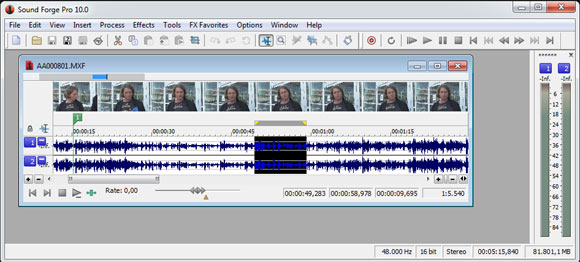
Sony Sound Forge Pro 10 ist ein sehr übersichtlicher Editor, der die wichtigsten Bearbeitungsfunktionalitäten bereitstellt. Ist ein Audio/Video-Event in Vegas selektiert, so werden in Sound Forge auch Vorschaubilder angezeigt, was die Orientierung erleichtert.
Video Plug-Ins und Bearbeitung
Natürlich gibt es auch eine Vielzahl von in Vegas intern vorhandenen Videoeffekten. Interessant und empfehlenswert ist aber noch die Einbindung des Yadf De-Interlace-Plug-Ins. Vegas verfügt über ein brauchbares internes De-Interlacing. Mit dem Plug-In lassen sich die Ergebnisse des De-Interlacing aber nochmals verbessern. Wichtig ist, dass in dem Projektdialog in diesem Fall kein De-Interlacing ausgewählt sein darf.
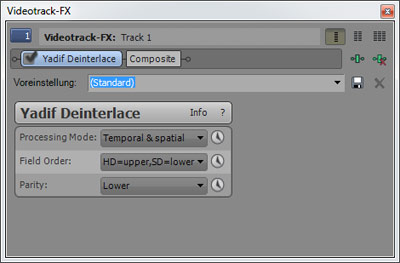
Vegas Pro verfügt ab der Version 10 auch über eine interne Bildstabilisierungs-Korrektur, die man auf einen oder alle Events einer Spur berechnen kann. Damit ist man für die meisten täglichen Verwackelungsprobleme gerüstet. Viele Presets helfen schnell eine geeignete Lösung zu bekommen. Diese Komponente stammt von dem deutschen Software-Hersteller proDAD, der auch noch weitergehende Lösungen anbietet.
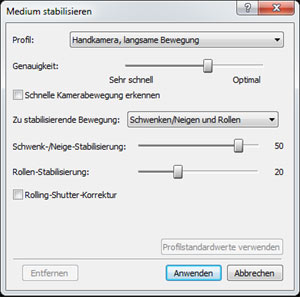
Mit dem Mercalli Plug-In für Vegas (32 oder 64 Bit) steht eine noch leistungsfähigere Stabilisierung zur Verfügung. Wir haben diese mit stark verwackelten Aufnahmen mit sehr dynamischer Kameraführung ausporbiert und haben auch unter diesen Extrembedingungen noch brauchbare Resultate erzielen können.
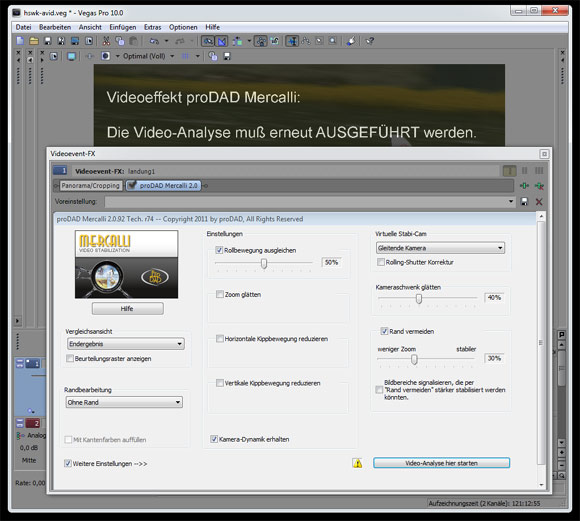
Mercalli gibt es übrigens auch als 32-Bit Stand-Alone-Software (s. unten) sowie im Paket mit dem Sony Vegas Plug-In.
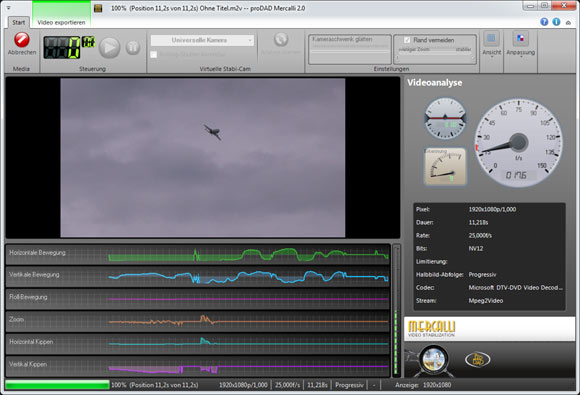
Hier hat man was die Analyse (s. oben) angeht einen noch besseren Überblick, dank grafischer Ausgabe der Parameter.
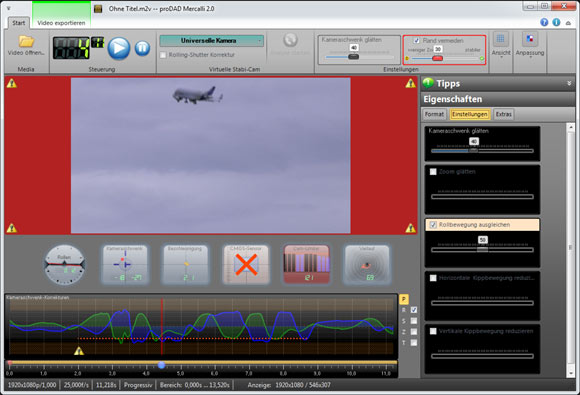
Nach der Analyse lassen sich einzelne Stellen anfahren und überprüfen und so kann eine noch bessere Optimierung der Ergebnisse erreicht werden.
Rendern
Nach dem das Editiern abgeschlossen ist, muss nun das Video gerendert werden. Dies erfolgt in Echtzeit oder standardmäßig in Offline. Die Auswahl an Codecs und Formate ist wirklich sehr groß und wird allen Bedürfnissen gerecht. Über den Rendering-Dialog ist eine umfassende Adaptierung der Codecs an die individuellen Bedürfnisse möglich.
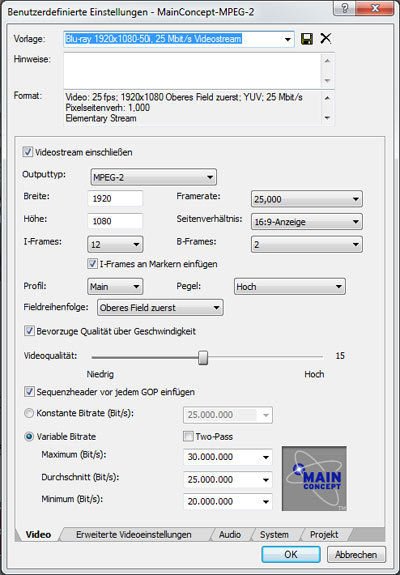
Wir haben zum Test den SO-APC3 von Steller-Online mit Quadcore I7-950 Prozessor mit 3,066-MHz-Tak eingesetzt. Für ein Rendern eines sieben Minuten Videos ohne Crossfades und eingebundenen Plug-Ins in Full-HD MPEG-2 50i benötigte der Rechner ca. 21 Minuten, also ca. Faktor 3.
3D-Bearbeitung
Wir können natürlich nicht auf alles im Detail eingehen. Die Version 10 bietet ja einiges an neuen Leistungsmerkmalen gegenüber der Vorgängerversion. So wurde nun die Bearbeitung von stereoskopischen 3D-Videos integriert. Die Ausgabe erfolgt dabei in einer einzelnen oder dualen Dateien wobei die Kodierung entweder als Bilder nebeneinander, untereinander oder wechselnd erfolgt. Auch eine anamorphotische Überwachung und Ausgabe ist vorgesehen. Eine stereoskopische Anpassung ist über einen Dialog in der Software möglich. Auch 3D-Effekte in Echtzeit werden unterstützt. 3D-Videos sind ja eher noch die Ausnahme aber Vegas bietet hier umfangreiche Möglichkeiten mit diesem neuen Format zu experimentieren.
DVD Architect 5.2
Mit Vegas Pro 10 wird DVD Architect 5.2 mitgeliefert. Der Name trügt etwas denn das Programm ist in der Lage sowohl DVD- als auch Authoring für BluRay-Medien zu erledigen. Dabei geht das Programm in seinem Funktionsumfang deutlich weiter als Lösungen anderer Hersteller, die Ihr Authoring in die Video-Editing-Software integriert haben. Es ist aber auch ein Brennen eines Mediums direkt über Timeline-Übernahme aus einem Vegas-Projekt möglich.
Vieles lässt sich bei DVD Architect via Drop and Drag erledigen. Die Software unterstützt Multi-Menüprojekte, Scripting für DVD, Altersfreigabe-Kontrolle, Hotspot-Schaltfläche für Interaktive-Medien, animierte Schaltflächen oder Objekte über Keyframes und Transformation sowie viele Videoformate wie MPEG-1, MEPG-2 und AVCHD. Um die Gestaltung zu vereinfachen sind u. a. 36 HD-Menüvorlagen abrufbar. Das erstellte Projekt lässt sich auf einem simulierten Bildschirm abspielen und so auf Fehler überprüfen.
Praxis
Wir haben zwar auch einen Test unter Vista mit 32-Bit durchgeführt aber primär die Software unter Windows 7 (mit Service Pack 1) als 64 Bit-Applikation getestet. Es wird mindestens 2 GB RAM von Sony empfohlen aber unter Windows 7 64 Bit macht eine Bestückung von 6 GB RAM Sinn. Wer Full-HD-, AVCHD-kodierte oder gar 3D-Videos schneiden, bzw. bearbeiten möchte, dem kann man nur raten, einen 64-Bit-Betriebssystem mit Multprozessoren einzusetzen. Die Nutzung von 64-Bit bringt doch ein erheblichen Zugewinn an Performance bei der Videobearbeitung.

Als sinnvolle Ergänzung bietet sich einmal die Vegas-Tastatur von Logickeyboard an. Hier ist es nur wichtig wegen der Tastenbelegung im Betriebssystem das Tastaturprofil auf "Britisch Englisch" und nicht auf "US Englisch" einzustellen. Weiter ist der USB-Controller ShuttlePRO v2 von Contour Design empfehlenswert. Es ist zwar kein Vegas 10 Profil gespeichert aber ein bestehendes älteres Vegas Profil lässt sich leicht anpassen.
Als Anleitung steht dem Käufer eine deutsche Kurzanleitung oder eine umfassende Anleitung in englischer Sprache zur Verfügung sowie auch interaktive Tutorials. Trotzdem möchten wir nicht versäumen, auf die Trainings CD von VidCom 30th-Century hinzuweisen. Hier geht man auf alle wichtigen Dinge sehr praxisorientiert ein und die Informationen sind Beispielen und Tips und Tricks versehen. Auch auf die Video-Software von proDAD, wie z. B. Mercalli, wird eingegangen. Für Einsteiger und Umsteiger eine lohnenswerte investition und absolut empfehlenswert. Es wird auch eine Download-Version der CD angeboten. Eine weitere Hilfe bei offenen Fragen bieten übrigens die Web-Sites www.vegasvideo.de und www.vegasforum.de von Marco Baer, der auch als Trainer für Sony Creativ Software tätig ist.
Sony Vegas läuft sehr stabil. Man sollte aber darauf achten, ein möglichst "frisches" Betriebssystem zur Installation einzusetzen. Was Konflikte erzeugen kann sind zusätzlich installierte Codec-Packs. Bei einer Installation eines solchen Paketes wurden bei unserem Test die Sony-internen Codec zerstört und es gab dann beim Rendern Abstürze. Bei einem neu aufgesetztem Betriebssystem tat Vegas Pro 10 (bei uns im Test die Version 10.0d) seinen Dienste dagegen ohne Probleme. Auch sollte man ggf. vor der Installation seinen Grafikkartentreiber aktuallisieren. Wer übrigens über eine CUDA-aktivierte NVIDIA-Grafikkarte verfügt, kommt bei Einsatz eines neueren Treibers in den Genuss GPU-beschleunigten AVC-Renderings.
Fazit
Der Preis des Sony Vegas Pro 10 inkl. des DVD-Architects 5.2 liegt bei knapp unter 600 Euro. Das ist gemessen an der Funktionalität ein absolut angemessener Preis. Der Gegenwert ist halt eine funktionell umfangreiche Video-Editing-Software mit weitgehend intiutiver Bedienung. Es gibt aber immer wieder auch versteckte Funktionen, die dann das Nachschlagen im Handbuch erfordert. In der Summe eine sehr empfehlenswerte Software mit der wir nach vielen abgearbeiteten Video-Projekten auch sehr zufrieden sind und zwar so, dass wir diese auch weiter intern einsetzen werden.
Vertrieben wird Sony Vegas Pro 10 in Deutschland und in Zukunft auch in der Schweiz von HL Audio.
www.sonycreativesoftware.com
www.hlaudio.de
 How to resolve AdBlock issue?
How to resolve AdBlock issue?